Korisnici operativnog sistema Windows 10 ponekad se susreću sa greškom pod nazivom BAD_MODULE_INFO prilikom pokretanja određenih igara na platformi Steam. Kod nekih korisnika ovaj problem se javio nakon ažuriranja sistema na verziju Fall Creators, dok drugi tvrde da se pojavio u decembru 2017. godine. Suština problema je da se aplikacija ruši odmah pri pokušaju pokretanja ili tokom samog pokretanja. Posebno su pogođene igre kao što su CS:GO i Playerunknown’s Battlegrounds. U nastavku teksta opisani su načini za rešavanje ove greške.
Rešavanje greške BAD_MODULE_INFO
Isključivanje optimizacije celog ekrana
Ova greška je povezana sa funkcijom optimizacije celog ekrana koja postoji u operativnom sistemu Windows 10. Nakon ažuriranja Fall Creators Update, ne postoji jednostavan način da se ova optimizacija isključi pomoću jednog dugmeta. Da biste rešili grešku BAD_MODULE_INFO, neophodno je onemogućiti optimizaciju celog ekrana za konkretnu aplikaciju koja je izaziva.
Da biste to uradili, desnim klikom miša odaberite EXE datoteku ili prečicu aplikacije. Iz kontekstnog menija izaberite „Svojstva“. Zatim idite na karticu „Kompatibilnost“ i označite opciju „Onemogući optimizacije celog ekrana“. Kliknite na dugme „Primeni“, a zatim restartujte računar. Na ovaj način bi trebalo da se rešite greške BAD_MODULE_INFO.
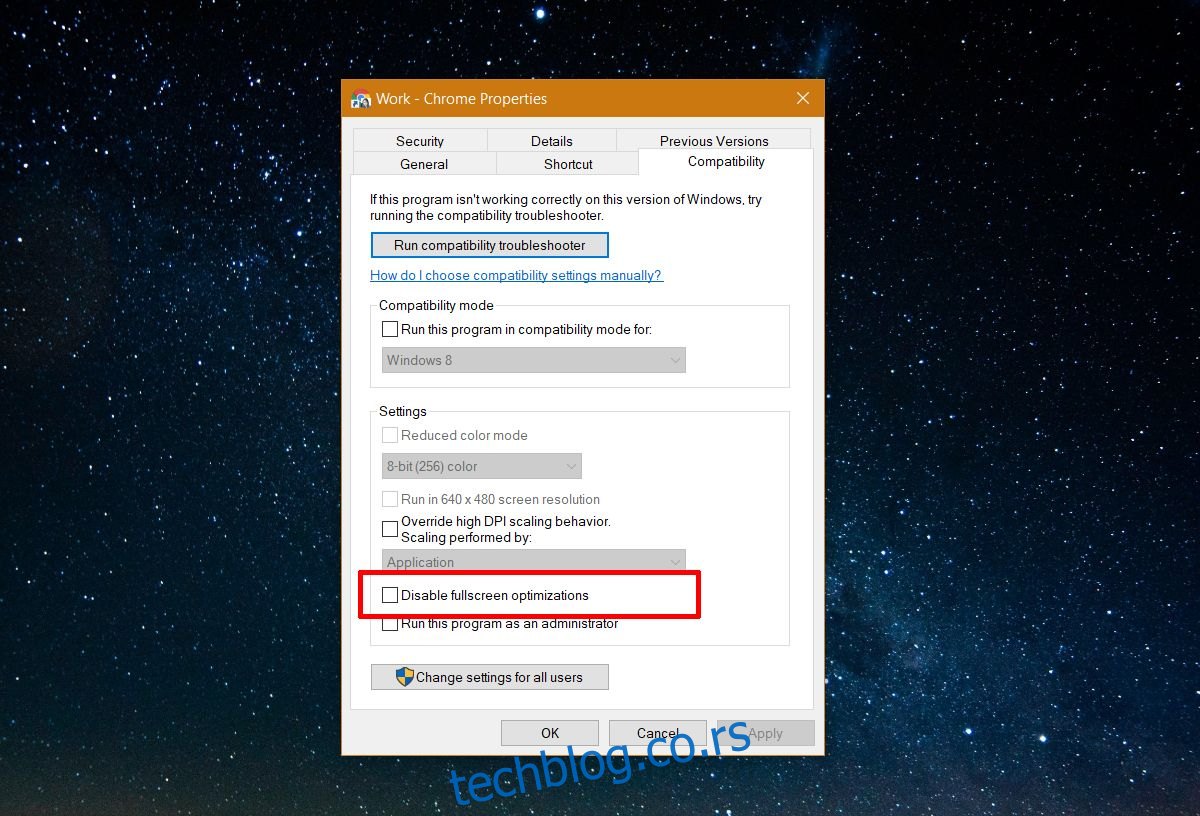
Ažuriranje drajvera za grafičku karticu
Kod nekih korisnika, naročito onih koji koriste NVIDIA grafičke kartice, isključivanje optimizacije celog ekrana možda neće biti dovoljno rešenje. U nekim situacijama, optimizacija celog ekrana čak i nije uzrok problema. Neophodno je proveriti da li su drajveri za vašu grafičku karticu ažurirani. Ukoliko nisu, obavezno ih ažurirajte.
Otvorite Upravljač uređajima, desnim klikom miša odaberite grafičku karticu i izaberite opciju „Ažuriraj drajver“. Windows Update ne pronalazi uvek najnovije drajvere, stoga je preporučljivo da proverite zvanične web stranice proizvođača, kao što su NVIDIA ili AMD, i preuzmete najnovije drajvere za vaš model grafičke kartice.
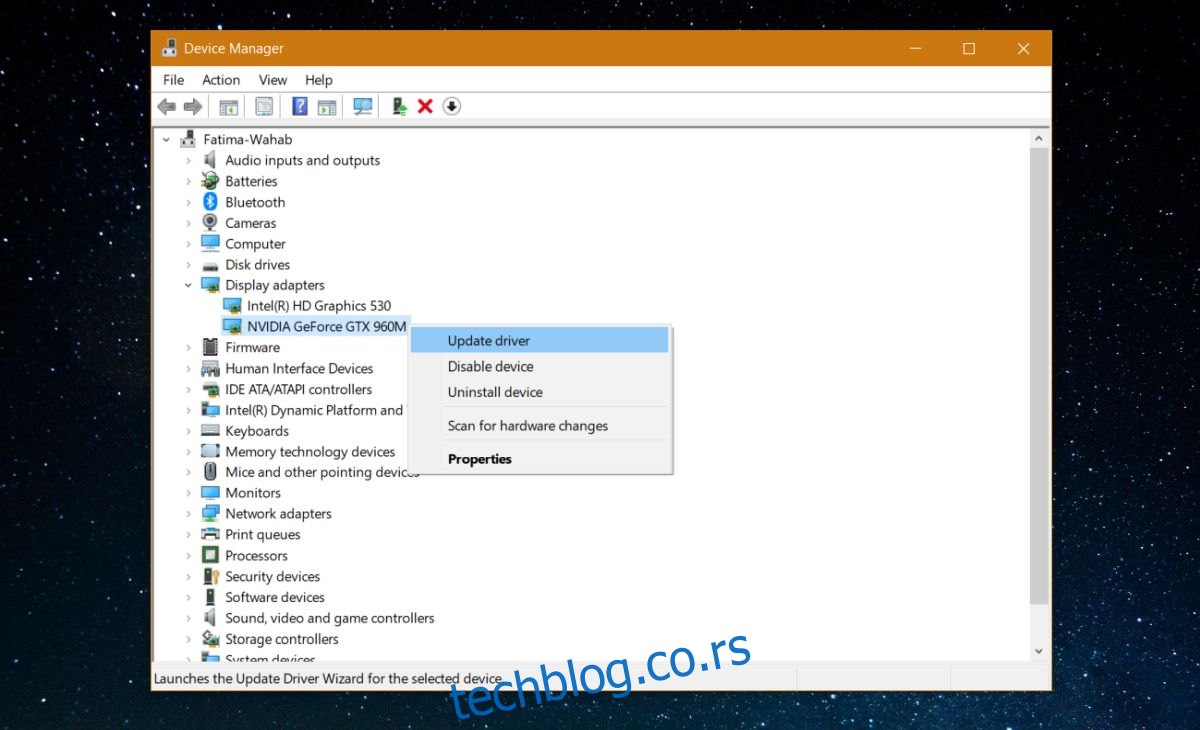
Pokretanje u režimu kompatibilnosti
Desnim klikom miša kliknite na EXE datoteku ili prečicu aplikacije koja stvara problem, a zatim iz kontekstnog menija izaberite „Svojstva“. Idite na karticu „Kompatibilnost“ i aktivirajte opciju „Pokreni ovaj program u režimu kompatibilnosti za“. Pokušajte sa režimima za Windows 8 i Windows 7 kako biste pronašli onaj koji rešava problem.
Ukoliko samo pokretanje u režimu kompatibilnosti ne reši problem, pokušajte da istovremeno pokrenete aplikaciju u režimu kompatibilnosti sa isključenom optimizacijom celog ekrana.
Provera hardvera
Takođe, trebalo bi da proverite ispravnost vašeg hardvera. Posebno obratite pažnju na grafičku karticu i proverite da li je oštećena. Ukoliko je to slučaj, gore navedena rešenja neće funkcionisati dok ne popravite hardver. Ako ste ranije imali problema sa igrama, greška BAD_MODULE_INFO može biti simptom većeg problema, odnosno oštećene grafičke kartice.
Korisnici su uglavnom uspeli da reše grešku BAD_MODULE_INFO koristeći jedno od navedenih rešenja. Međutim, u retkim slučajevima, neki korisnici su morali da deinstaliraju i ponovo instaliraju igru ili aplikaciju kako bi rešili problem. Preporučuje se da to uradite tek nakon što ste isprobali sva ostala rešenja.